SharePointOnlineドキュメントセットを使用してコンテンツを管理する

Microsoft Office365製品スイートの1つであるSharePointOnlineでは、ドキュメントセットを使用すると、効率的にプロジェクトごとにドキュメントをグループ化し、管理できます。
Excelには、テキストを大文字、小文字、または適切な大文字に変更するための3つの便利な関数が用意されています。図の行6、7、および8に示されているように、これらの関数には、変換するテキストへのポインターしか必要ありません。
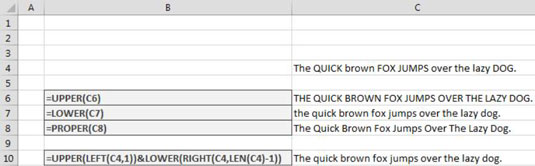
ご想像のとおり、UPPER関数はテキストをすべて大文字に変換し、LOWER関数はテキストをすべて小文字に変換し、PROPER関数はテキストを大文字小文字に変換します(すべての単語の最初の文字は大文字になります)。
Excelに欠けているのは、テキストを大文字と小文字に変換する機能です(最初の単語の最初の文字のみが大文字になります)。ただし、ご覧のとおり、次の数式を使用して、テキストを文の大文字小文字に変換できます。
= UPPER(LEFT(C4,1))&LOWER(RIGHT(C4、LEN(C4)-1))
この式をよく見ると、アンパサンドで結合された2つの部分で構成されていることがわかります。
最初の部分では、ExcelのLEFT関数を使用します。
UPPER(LEFT(C4,1))
LEFT関数を使用すると、指定されたテキスト文字列の左側から指定された数の文字を抽出できます。LEFT関数には、評価するテキスト文字列と、テキスト文字列の左側から抽出する必要のある文字数の2つの引数が必要です。
この例では、セルC4のテキストから左の1文字を抽出します。次に、UPPER関数でラップして大文字にします。
2番目の部分は少し注意が必要です。ここでは、ExcelのRIGHT関数を使用します。
LOWER(RIGHT(C4、LEN(C4)-1))
LEFT関数と同様に、RIGHT関数には、評価するテキストと、テキスト文字列の右側から抽出する必要のある文字数の2つの引数が必要です。ただし、この場合、2番目の引数にハードコードされた数値をRIGHT関数に指定することはできません。
テキスト文字列の全長から1を引くことにより、その数を計算する必要があります。数式の最初の部分のおかげですでに大文字になっている最初の文字を説明するために1を引きます。
LEN関数を使用して、テキスト文字列の全長を取得します。これから1を引くと、RIGHT関数に必要な文字数が得られます。
最後に、これまでに作成した数式をLOWER関数に渡して、最初の文字以外のすべてを小文字にすることができます。
2つの部分を結合すると、文の場合に結果が得られます。
= UPPER(LEFT(C4,1))&LOWER(RIGHT(C4、LEN(C4)-1))
Microsoft Office365製品スイートの1つであるSharePointOnlineでは、ドキュメントセットを使用すると、効率的にプロジェクトごとにドキュメントをグループ化し、管理できます。
SharePointでのタグ付けは、コンテンツの可視性と検索性を向上させるための重要な手法です。
Excelのソルバーが表示するエラーメッセージの意味を理解し、最適な解決策を見つける方法について詳しく解説します。
Excelの[GRG非線形]タブには、GRG非線形解法を使用しているときにソルバーが機能する方法を管理するためのボタンとボックスがあります。オプションを利用し、最適な解決策を得るためのステップを解説します。
SharePointをPower BIと統合する方法と、レポートをSharePointサイトに接続する方法をLuckyTemplates.comから学びます。
個人やグループがコミュニケーション、コラボレーション、共有、接続できるSharePointソーシャルネットワーキングツールの使用方法を学びます。
SharePoint列のデータ入力を検証する方法を学び、データの整合性を確保するための実践的なソリューションを提供します。
Smartsheet は、プロジェクトの管理、ワークフローの構築、チームとの共同作業を可能にする動的な作業プラットフォームです。
SharePoint は、さまざまなワークフロー アプリケーション、「リスト」データベース、その他の Web コンポーネント、およびビジネス グループの共同作業を制御するためのセキュリティ機能を使用する Web ベースのコラボレーション システムです。
Van Nien Calendar は、携帯電話でカレンダーを表示するアプリケーションです。携帯電話で太陰太陽の日付をすぐに確認できるため、重要な仕事を計画することができます。

![Excelの[ソルバーオプション]ダイアログボックスで[GRG非線形]タブを使用する方法 Excelの[ソルバーオプション]ダイアログボックスで[GRG非線形]タブを使用する方法](https://luckytemplates.com/resources2/images/68824-content-1.jpg)





